우리가 로컬에서 블로그 웹사이트를 구축한 후, 다음 단계는 블로그 내용을 인터넷에 배포하여 다른 사람들이 볼 수 있도록 하는 것입니다.
저는 현재의 호스팅 사이트를 조사해봤고 다음과 같은 선택지가 있습니다:
- GitHub Pages: GitHub이 제공하는 무료 정적 사이트 호스팅 서비스로, 코드 저장소와 통합하기에 적합합니다.
- Netlify: 자동 구축 및 배포를 지원하며, 무료 패키에서 기능이 풍부하고 Hugo 지원이 매우 좋습니다.
- Vercel: Next.js 팀이 개발했으며, 배포 속도가 빠르고 프론트엔드 프로젝트에 적합합니다.
- Cloudflare Pages: Cloudflare가 제공하는 정적 사이트 호스팅 서비스로, CDN과 보안 가속이 포함되어 있습니다.
- Firebase Hosting: 구글이 출시한 프론트엔드 호스팅 플랫폼으로, 프론트엔드 애플리케이션과 함께 사용하는 데 적합합니다.
- Amazon S3 + CloudFront: 고성능의 호스팅 및 배포 솔루션으로, 전문 배포에 적합합니다.
- GitLab Pages: GitLab이 제공하는 정적 사이트 호스팅 서비스로, CI 설정을 통해 자동 구축할 수 있습니다.
- Render: 간결한 풀스택 호스팅 플랫폼으로, Hugo 웹사이트의 자동 배포를 지원합니다.
- Surge.sh: 매우 간단한 스타일의 정적 사이트 호스팅 도구로, 명령줄 배포가 간단하고 빠릅니다.
- DigitalOcean App Platform: 클라우드 서비스 플랫폼으로, 정적 웹사이트 및 백엔드 서비스의 자동 배포를 지원합니다.
이 플랫폼들은 각각의 특징이 있으며, 이후의 기사에서 하나씩 배포 방법을 소개할 것입니다. 이번 기사에서는 블로그 웹사이트를 GitHub Pages에 배포하는 방법을 소개하겠습니다.
Github Pages란 무엇인가
GitHub Pages는 GitHub에서 제공하는 무료 정적 웹사이트 호스팅 서비스로, 블로그, 프로젝트 홈페이지, 문서 등을 호스팅하는 데 적합합니다. 단 하나의 GitHub 저장소만 있으면 https://yourname.github.io 또는 사용자 정의 도메인에 웹사이트를 게시할 수 있습니다.
GitHub Pages에 블로그 웹사이트 배포하기
전체적인 아이디어
- 당신의 주 저장소(예: my-hugo-site)에는 Hugo 소스 코드(내용, 레이아웃 등)가 포함되어 있습니다.
- 빌드된 정적 파일(공용)이 다른 저장소(사용자이름.github.io)로 푸시됩니다.
- 사용자이름.github.io 저장소는 생성된 정적 웹사이트를 호스팅하는 데 전용입니다.
프로젝트 구조
다음과 같은 두 개의 GitHub 저장소가 있다고 가정해 보겠습니다:
- my-hugo-site(소스 저장소): Hugo 소스 코드와 기사를 저장합니다.
- 사용자이름.github.io(배포 저장소): 빌드된 정적 파일을 저장합니다.
프로젝트 구조는 다음과 같습니다:
my-hugo-site/
├── content/ # 블로그 내용
├── layouts/ # Hugo 사용자 정의 레이아웃
├── themes/ # Hugo 테마
├── config.toml # Hugo 설정 파일
└── .github/workflows/deploy.yml # 자동 배포 설정
사용자이름.github.io/
├── (배포된 정적 웹사이트 파일) # 정적 파일은 Hugo에 의해 빌드됩니다단계 1: 두 개의 저장소 만들기
- GitHub에서 두 개의 저장소를 만듭니다:
- my-hugo-site: Hugo 소스 코드를 저장하는 데 사용됩니다.
- 사용자이름.github.io: 빌드된 정적 파일을 저장하는 데 사용됩니다.
- 사용자이름.github.io 저장소에서, GitHub Pages의 소스 브랜치를 main(또는 master)으로 설정합니다.
단계 2: GitHub Actions 자동 배포 설정
my-hugo-site 저장소에서 .github/workflows/deploy.yml 파일을 생성하고, 정적 파일을 사용자이름.github.io 저장소에 푸시하도록 자동으로 빌드합니다.
name: GitHub Pages
on:
push:
branches:
- main # 블로그 루트 디렉토리의 기본 브랜치, 여기서는 main, 때로는 master일 수 있습니다.
pull_request:
jobs:
deploy:
runs-on: ubuntu-24.04
concurrency:
group: ${{ github.workflow }}-${{ github.ref }}
steps:
- uses: actions/checkout@v2
with:
submodules: true
fetch-depth: 0
- name: Setup Hugo
uses: peaceiris/actions-hugo@v2
with:
hugo-version: '0.147.0' # 당신의 Hugo 버전을 입력하세요. hugo version으로 확인할 수 있습니다.
extended: true # 확장판이 아니라면 true를 false로 변경하세요.
- name: Build
run: git submodule update --init --recursive && hugo --minify
- name: Deploy
uses: peaceiris/actions-gh-pages@v3
if: ${{ github.ref == 'refs/heads/main' }} # main 또는 master로 작성하는 것을 잊지 마세요.
with:
personal_token: ${{ secrets.MY_PAT}} # secret의 이름이 다르면 MY_PAT를 변경하세요.
external_repository: lxb1226/lxb1226.github.io # 원격 저장소를 입력하세요. 반드시 이 형식일 필요는 없습니다.
publish_dir: ./public
#cname: www.example.com # 당신의 사용자 정의 도메인을 입력하세요. 사용자 정의 도메인이 없다면 이 줄을 주석 처리하세요.내 depoly.yaml을 참고할 수 있습니다.
GitHub secrets 가져오기
위의 yaml 파일에서 personal_token을 가져와야 합니다. 이는 my-hugo-site 저장소에서 얻을 수 있습니다.
저장소 -> 설정 -> 비밀 및 변수 -> 작업에서 얻을 수 있습니다.
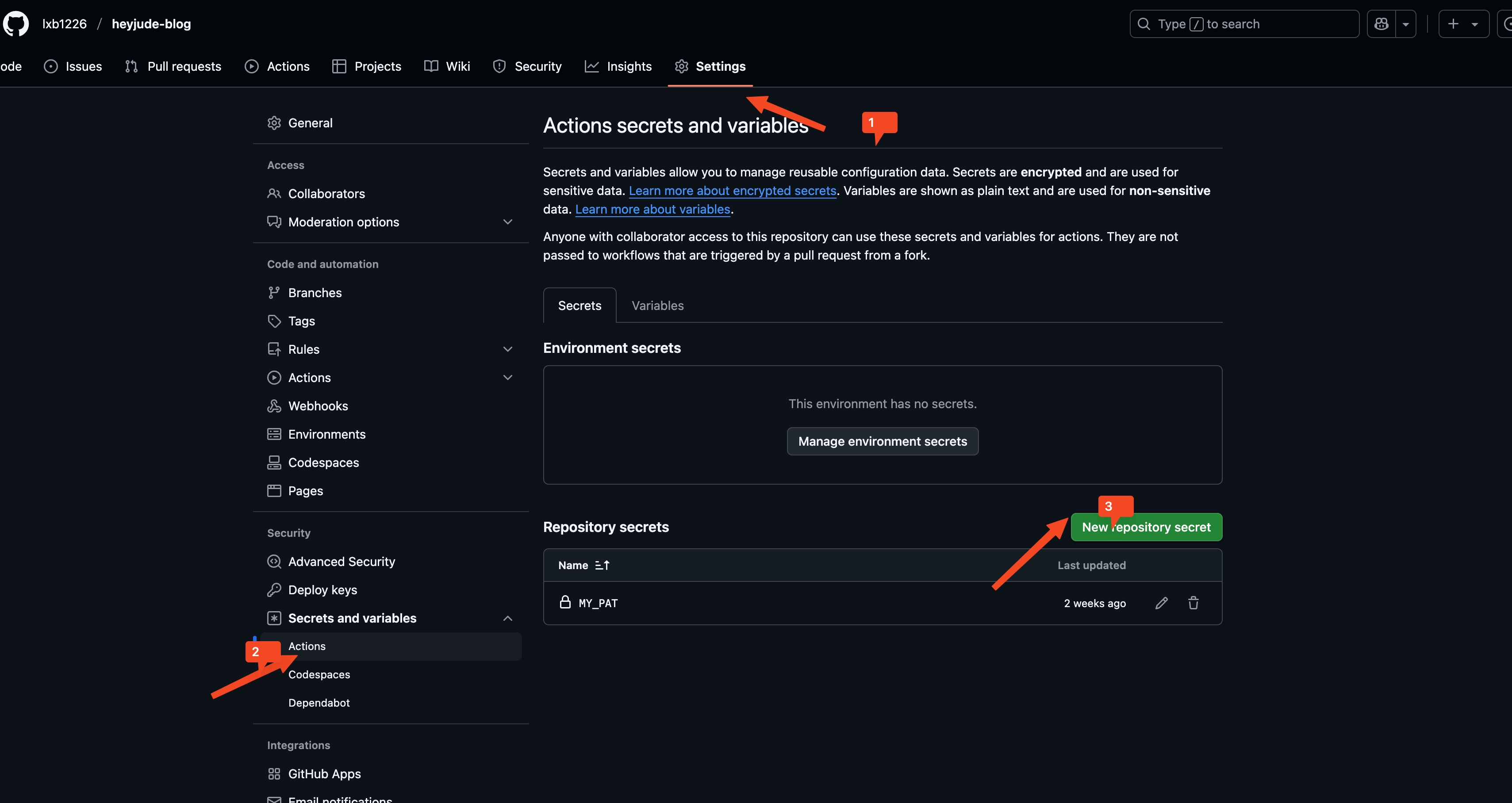
단계 3: GitHub Pages 구성
- 사용자이름.github.io 저장소에서, 설정 → 페이지에 들어갑니다.
- 소스를 main 브랜치로 설정하고 GitHub Pages가 올바르게 구성되었는지 확인합니다.
- 저장한 후, 정적 웹사이트는 https://yourusername.github.io/에서 호스팅됩니다.
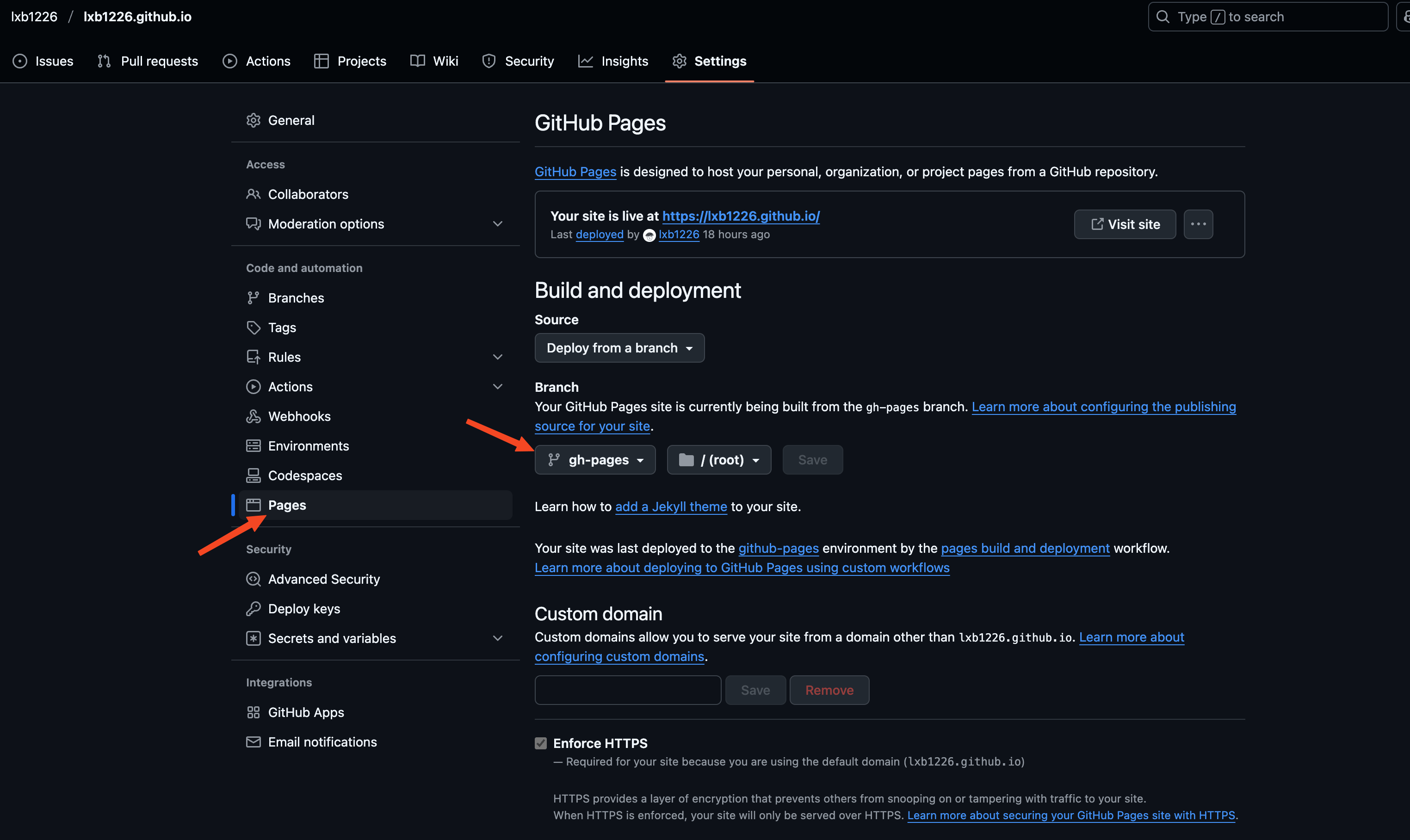
블로그 자동 게시 흐름
- my-hugo-site 저장소에서 글을 작성하고 사이트를 수정합니다.
- main 브랜치에 업데이트를 푸시할 때마다, GitHub Actions가 자동으로 정적 파일을 사용자이름.github.io 저장소에 푸시합니다.
- GitHub Pages는 자동으로 업데이트되고 https://yourusername.github.io/에서 표시됩니다. (일반적으로 이 과정에는 시간이 걸립니다.)
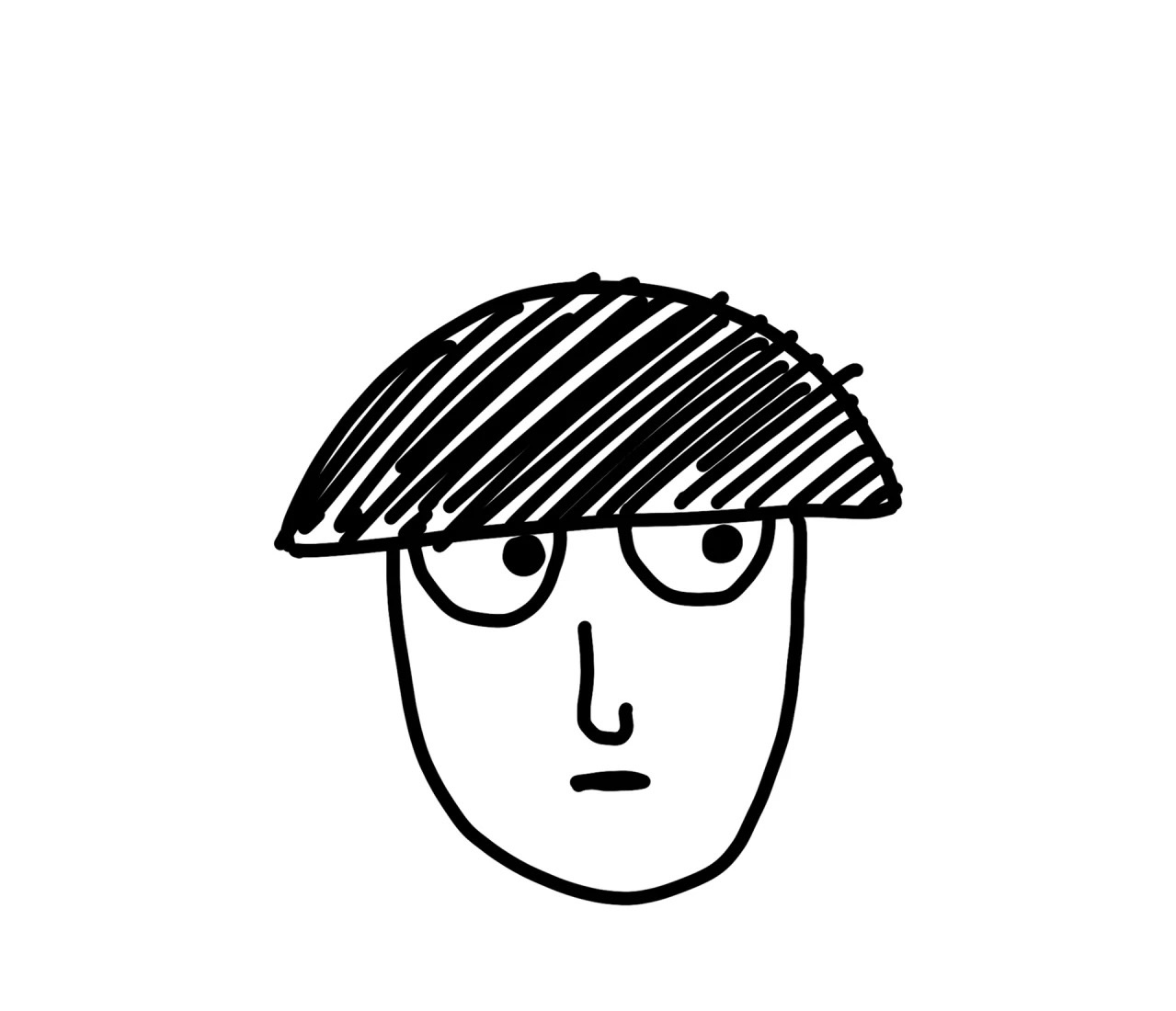
댓글